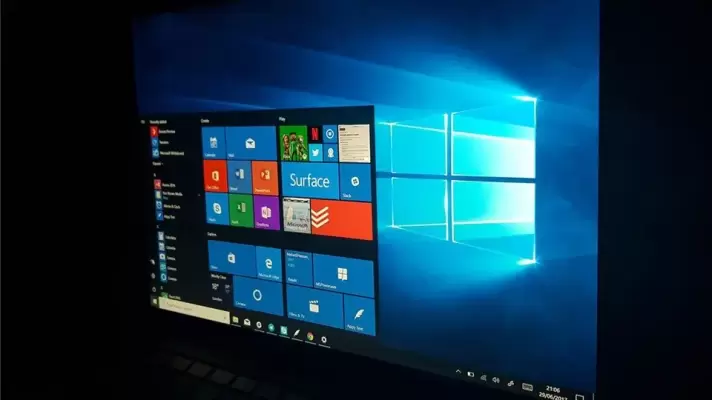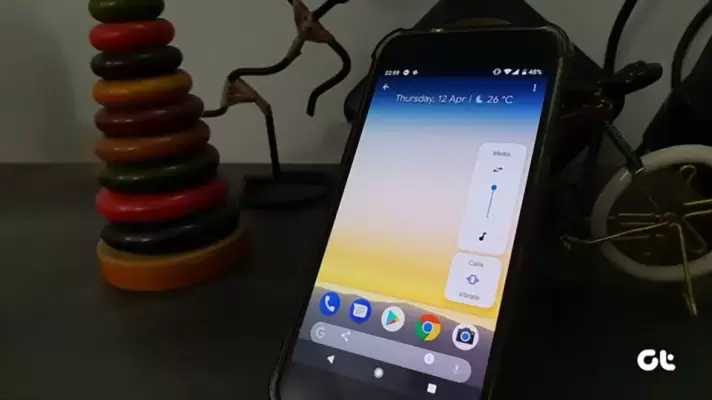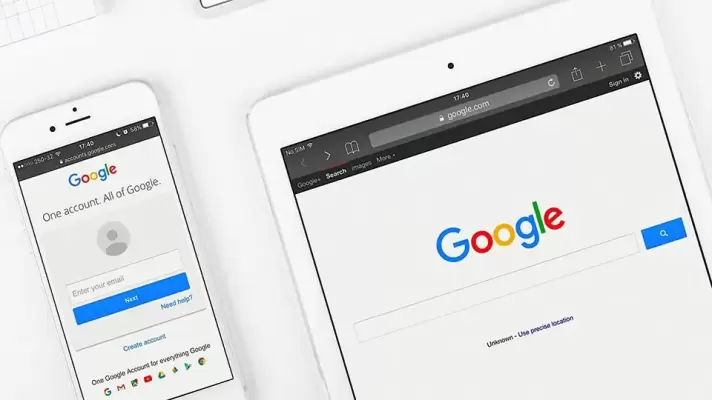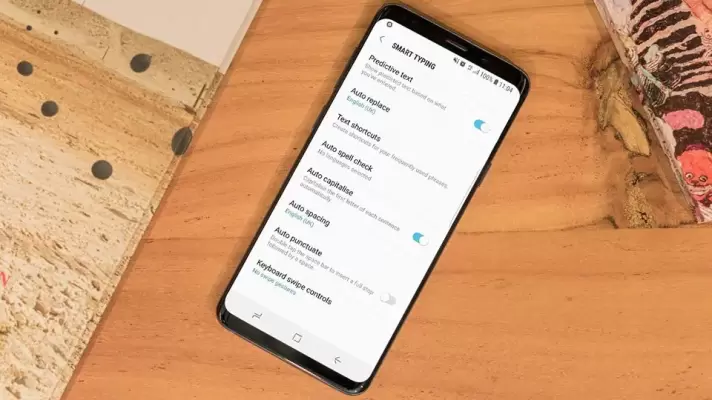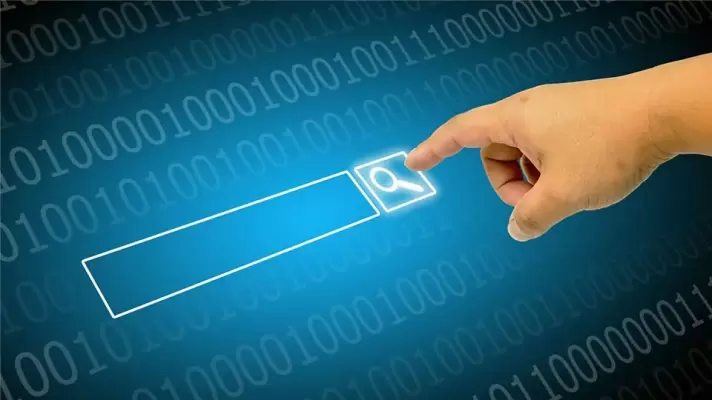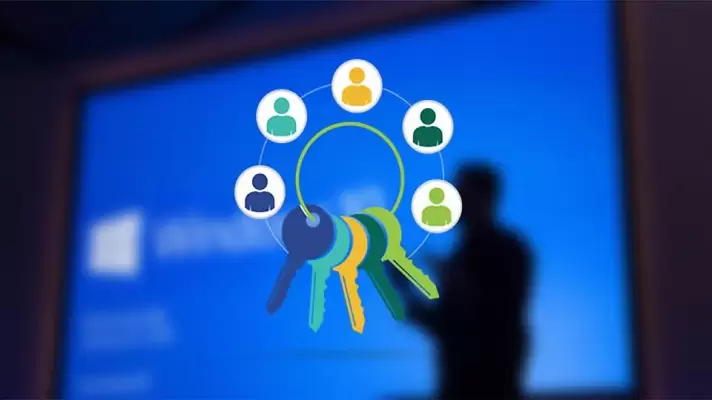گاهی اوقات حین استفاده کردن از یک نرمافزار ویندوزی و انجام کاری مثل تایپ، ویرایش عکس، تماشای فیلم و ... ناگهان نرمافزار دیگری نوتیفیکیشن یا پنجرهای روی صفحه باز میکند که تمرکز کاربر را برهم میزند. اما این مشکل چندان بزرگ و پیچیده نیست و در واقع با نرمافزارهای سبک و کمحجمی میتوان کاری کرد که پنجرهی یک نرمافزار، همیشه روی دیگر پنجرهها نمایش داده شود.
به عنوان مثال اگر بخواهید همواره پنجرهی نرمافزار Word مایکروسافت روی دیگر پنجرهها نمایش داده شود، میتوانید از نرمافزار AlwaysOnTop استفاده کنید و این کار ساده را به راحتی انجام دهید. در ادامه به معرفی AlwaysOnTop و روش کار با آن میپردازیم.